用转转大师PDF编辑器如何给pdf文档添加图章呢?想必有的网友还不太了解的,为此,今日小编带来的这篇文章就为大伙分享了转转大师PDF编辑器给pdf文档添加图章的详细教程,一起来看看吧。
首先,打开转转大师pdf编辑器,从顶端菜单栏选择“文件”-“打开”,选择需要添加图章的pdf文件导入。或双击pdf文件,可直接用编辑器打开。
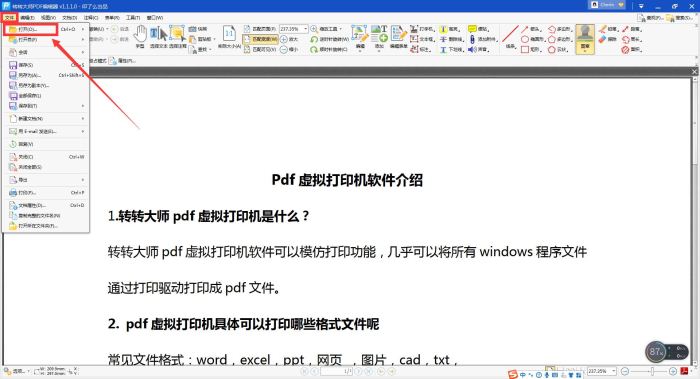
文件导入后,从上方的菜单栏中点击“图章”,选择图章样式。
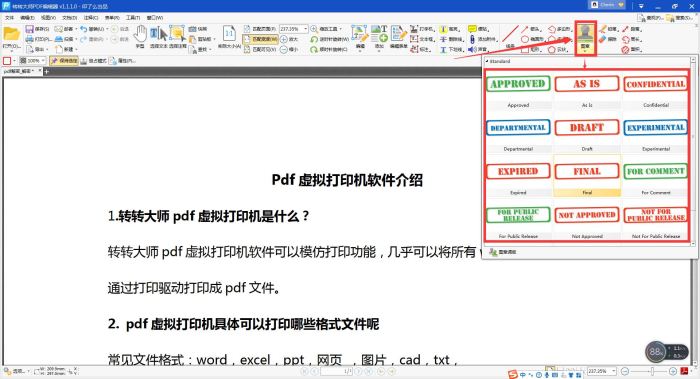
选择完样式后,光标会变成选中的图章,可鼠标左键单击需要添加图章的位置。选中图章,鼠标左键长按拖动图章,可移动图章位置。拉动图章四周的黄色圆圈,可放大或缩小图章。长按图章上方绿色圆圈转动角度,可旋转图章。
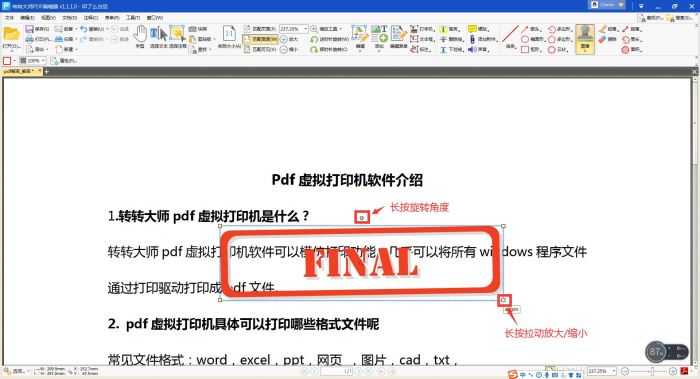
右键选择“删除”,即可将图章删除。
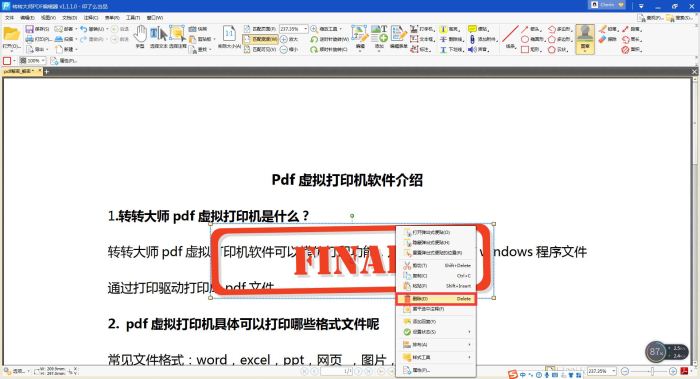
以上就是小编为大家带来的转转大师PDF编辑器给pdf文档添加图章的全部内容,希望能对您有所帮助哦!
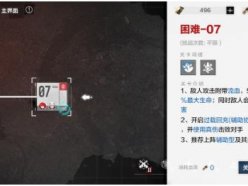 战双帕弥什分光双星攻略 第二期第三章全
战双帕弥什分光双星攻略 第二期第三章全
本次为大家带来的是战双帕弥什分光双星第二期第三章辅助救赎......
阅读 迅捷音频转换器提取音频伴奏的方法
迅捷音频转换器提取音频伴奏的方法
迅捷音频转换器被非常多的小伙伴用来编辑自己喜欢的音频文件......
阅读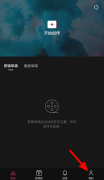 剪映怎么查看剪映号-剪映查看剪映号的方
剪映怎么查看剪映号-剪映查看剪映号的方
小伙伴们知道剪映怎么查看剪映号吗?今天小编就来讲解剪映查看......
阅读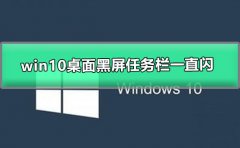 win10桌面黑屏任务栏一直闪
win10桌面黑屏任务栏一直闪
win10系统是一款使用起来非常便捷的优秀系统!强大的智能技术......
阅读 win10怎么新建桌面
win10怎么新建桌面
在使用win10系统的时候,其实我们能够使用到一个非常方便的功......
阅读 华为发布 MateBook E 和 Mat
华为发布 MateBook E 和 Mat 支付宝2020怎么赚赏金?支
支付宝2020怎么赚赏金?支 5G技术解读:为何如此重要
5G技术解读:为何如此重要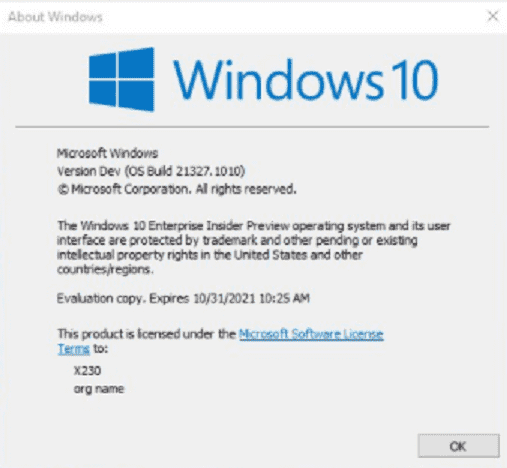 随着KB5001277的推出,新的
随着KB5001277的推出,新的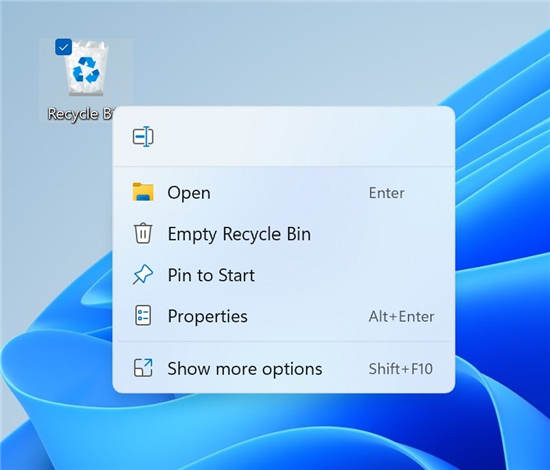 最新 Windows 11 预览版中的
最新 Windows 11 预览版中的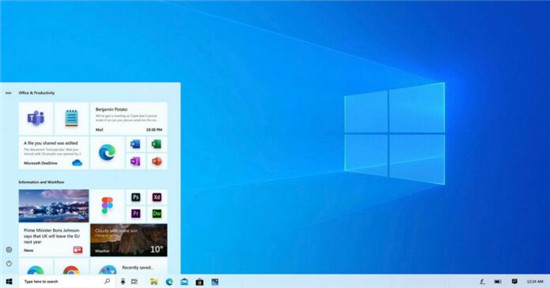 Windows10 21h1开始菜单在电源
Windows10 21h1开始菜单在电源 腾讯QQ无故冻结账号是什么
腾讯QQ无故冻结账号是什么 “记”你太美:清除记录
“记”你太美:清除记录 原神周游壶灵阿嘟在哪里
原神周游壶灵阿嘟在哪里 原神海岛大水泡有什么奖
原神海岛大水泡有什么奖 《卡普空街机馆2》steam什
《卡普空街机馆2》steam什 蓝宝石显卡驱动怎么重置
蓝宝石显卡驱动怎么重置 RX5600XT显卡详细参数评测介
RX5600XT显卡详细参数评测介 开机不显示故障的维修
开机不显示故障的维修 电脑系统坏了用手机做系
电脑系统坏了用手机做系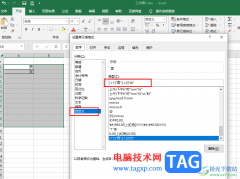 Excel输入1显示为男输入2显
Excel输入1显示为男输入2显 WPS Word更改网格线高度的方
WPS Word更改网格线高度的方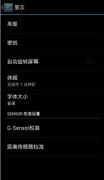 MTK手机距离感应器怎么校
MTK手机距离感应器怎么校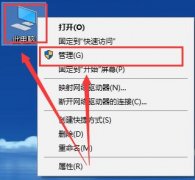 win10电脑设备管理器在哪里
win10电脑设备管理器在哪里 电脑怎么改无线网密码?
电脑怎么改无线网密码? win7设置无线路由器步骤
win7设置无线路由器步骤
Snipaste是一款体积占用比较小的,使用起来比较轻便的截图软件,这款软件被一些专业人士经常用来进行各种各样的截图操作,你可以通过Snipaste进行滚动长截图以及查看自己平时截图的记录,...
次阅读
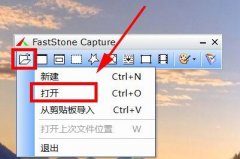
如何使用FastStone Capture将照片做成油画效果呢?想必有很多朋友都很好奇,那么感兴趣的朋友就赶快来看看小编带来的FastStone Capture将照片做成油画的方法吧。...
次阅读
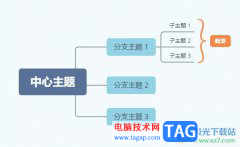
xmind是一款功能齐全的思维导图软件,用户在制作的过程中可以逐渐的理清思绪,还可以捕捉到更多的创作灵感,因此xmind软件成为了用户学习、工作和生活上的效率工具,当用户在xmind软件中编...
次阅读
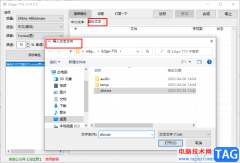
很多小伙伴在选择文字转语音的处理工具时都会优先选择edgeTTS,因为edgeTTS操作起来十分的简单,我们只需要完成语音质量、语言、语速等的设置,然后直接输入文本就可以进行合成操作了。对...
次阅读

xmind是一款全功能的思维导图和头脑风暴软件,它为激发用户灵感和创意而生,方便用户用来创建、组织和展示复杂的概念和信息等,能够有效帮助用户梳理思路、捋顺逻辑,因此xmind软件深受...
次阅读

eclipse这款软件的专业性比较强悍,功能方面非常的丰富,因此很多小伙伴在操作的过程中就会遇到一些困难,比如当你在使用eclipse进行代码的编辑时,有时候可能会出现乱码的情况,遇到这种...
次阅读

axurerp是一款非常好用的软件,其中的功能非常丰富,并且操作起来也非常简单,很多小伙伴都在使用。如果我们需要在axurerp中调整元件的显示层级,小伙伴们知道具体该如何进行操作吗,其实...
次阅读
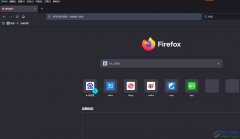
火狐浏览器是一款自由及开放源代码的网页浏览器,它可以为用户带来流畅且安全的网页浏览服务,其中强大且实用的功能可以满足用户多种需求,能够进行个性化设置,或是添加各种扩展工具...
次阅读
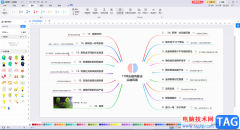
亿图图示是一款非常受欢迎的办公软件,在其中我们可以轻松编辑和设计思维导图、流程图、组织结构图等等。如果我们在亿图图示中编辑思维导图时,想要快速美化思维导图,小伙伴们知道具...
次阅读
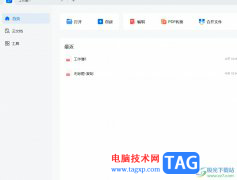
轻闪PDF是一款非常好用的pdf阅读和编辑软件,它为用户提供了便捷、功能丰富的pdf服务,例如用户可以用来压缩合并、格式转换、注释、翻译pdf文件等,让用户可以随时随地高效办公、学习,因...
次阅读
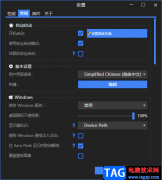
WallpaperEngine是一款非常优秀的视频壁纸软件,我们可以在这款软件进行视频壁纸的观看,有很多精美的动态壁纸可以查看,不管是什么类型的壁纸都是有提供的,目前使用WallpaperEngine的小伙伴们...
次阅读
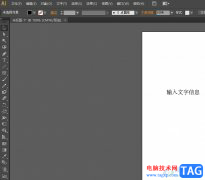
illustrator作为一款强大的矢量图形编辑软件,可应用在各种图形设计、插图、排版和字体设计任务等领域中,因为它有着强大的功能和丰富的绘图效果,可以满足用户对于设计的不同需求,因此...
次阅读
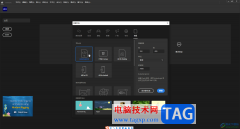
Adobeanimate是一款非常好用的软件,很多小伙伴都在使用。如果我们在Adobeanimate中制作动画时,需要再添加一个场景编辑动画效果,小伙伴们知道具体该如何进行操作吗,其实操作方法是非常简单...
次阅读

很多小伙伴在使用115网盘时除了将电脑中的文件进行上传之外,还可以将保存在115网盘中的文件进行分享。在115网盘中分享文件的限制很多,并且上传的文件都需要进行审核,审核之后才能进行...
次阅读
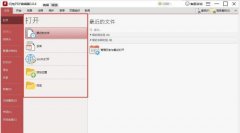
近日有一些小伙伴咨询小编关于怎样删除pdf空白页面呢?下面就为大家带来了闪电PDF编辑器解决空白页面教程,有需要的小伙伴可以来了解了解哦。...
次阅读